启动Revit软件,打开文件举例说明怎么让隐藏的图元显示出来
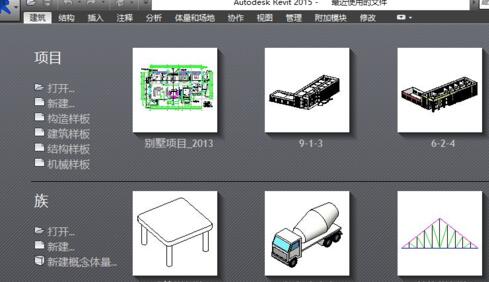
选择视图状态栏中的隐藏——隐藏图元,将屋顶隐藏
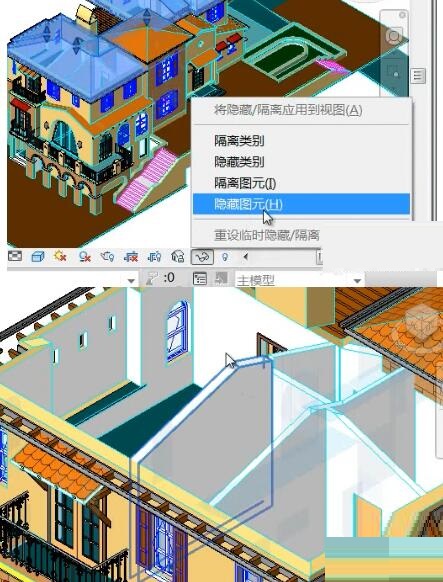
在视图状态栏中的隐藏选择将隐藏的图元应用到视图,这样,隐藏的图元便应用到视图

当再次打开视图状态栏中的隐藏时,不可选,为灰色。此时,该怎么让隐藏的图元显示呢?

接着在视图状态栏中单击显示隐藏图元,这样隐藏的图元便会显示出来,单击屋顶,右键,选择取消在视图中的隐藏
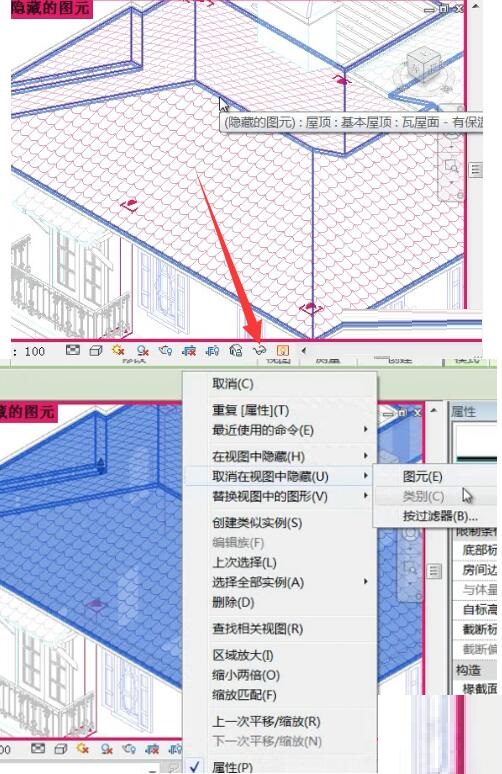
最后,视图状态栏中单击关闭显示隐藏图元,效果如图。

快来学习学习Revit显示隐藏图元的操作流程吧,一定会帮到大家的。
转载请注明来源本文地址:https://www.tuituisoft/blog/11149.html